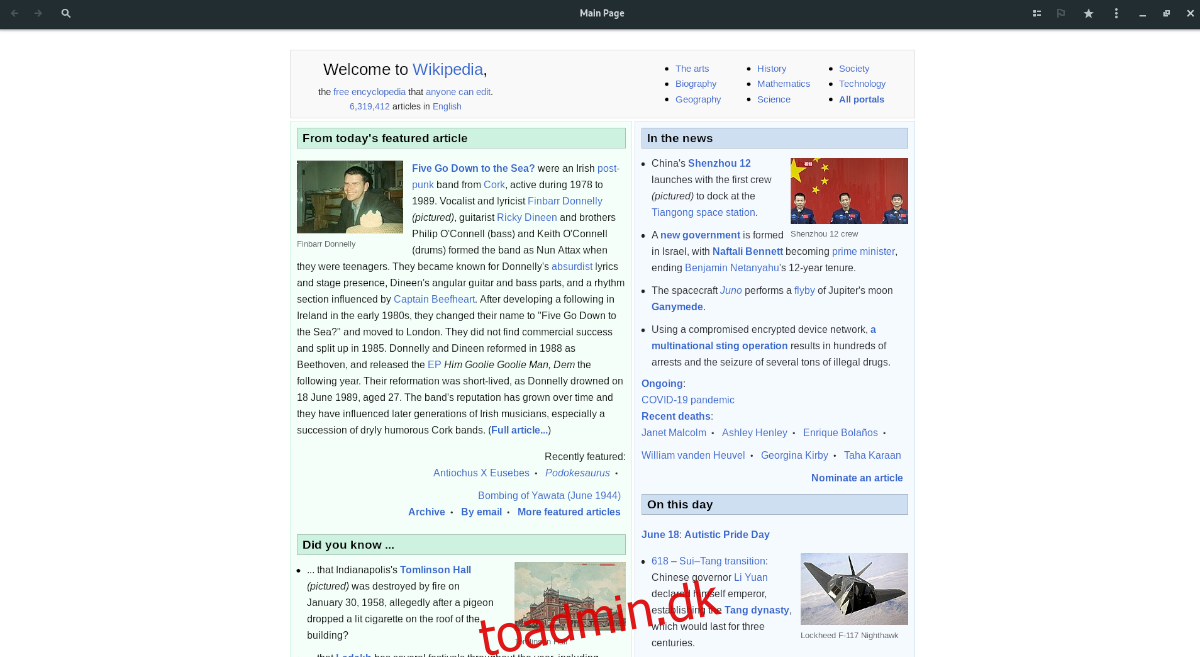Har du nogensinde ønsket at læse Wikipedia fra dit foretrukne Linux-skrivebordsmiljø i stedet for at stole på Firefox eller Chrome? Som det viser sig, takket være Wike-appen, er det muligt.
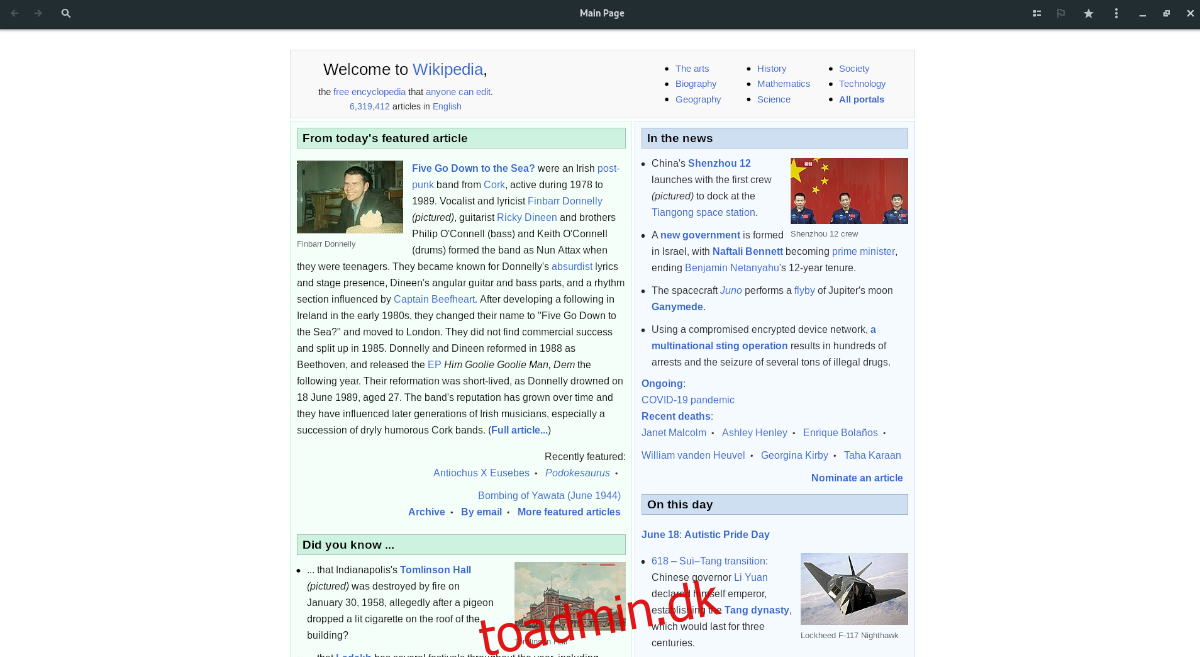
Hvad er Wike? Det er en dedikeret Wikipedia-klient til Linux-skrivebordet. Den gør alt, hvad Wikipedia gør i din foretrukne webbrowser, men det er en selvstændig app. Det har også nogle fede, unikke funktioner. Sådan bruger du det på dit Linux-system.
Indholdsfortegnelse
Wike på Linux
Wike-appen er tilgængelig for et utal af Linux-brugere via Flatpak, Ubuntu som en PPA, og den er også i Arch Linux AUR, og brugere kan få det til at fungere på den måde.
I denne guide vil vi vise dig, hvordan du installerer Wike på alle måder på Linux. Når det er sagt, anbefaler vi stærkt at installere det via Flatpak installationsvejledningen.
Installer Wike på Linux
For at starte installationen skal du åbne et terminalvindue på Linux-skrivebordet. Du kan åbne et terminalvindue på Linux-skrivebordet ved at trykke på Ctrl + Alt + T på tastaturet eller ved at søge efter terminalen i appmenuen.
Flatpak installationsvejledning
Den nemmeste måde at få Wike-applikationen op at køre på din Linux-pc er langt med Flatpak. Alt leveres forudkonfigureret, og du får friske opdateringer fra Flathub app-butikken direkte fra udviklerne.
For at starte Flatpak installationen af Wike, skal du få Flatpak runtime installeret på din computer. For at gøre det skal du installere “flatpak”-pakken. Hvis du har problemer med at installere runtime på din computer, bedes du følge vores dybdegående vejledning om emnet for at få det til at fungere.
Når Flatpak-runtiden er klar til at gå, skal du bruge flatpak remote-add-kommandoen til at tilføje Flathub-appbutikken til din computer. Du skal bruge Flathub for at få Wike installeret, så spring ikke dette trin over!
flatpak remote-add --if-not-exists flathub https://flathub.org/repo/flathub.flatpakrepo
Når Flathub app store er konfigureret, kan installationen af Wike begynde. Brug flatpak installeringskommandoen nedenfor, installer den seneste udgivelse af Wike på dit system.
flatpak install flathub com.github.hugolabe.Wike
Ubuntu installationsvejledning
Selvom vi stærkt anbefaler Flatpak-versionen, er Wike også tilgængelig for Ubuntu-brugere i form af en PPA. For at installere appen på dit system skal du starte med at åbne et terminalvindue. Når den er åben, skal du bruge terminalen til at tilføje den nye Wike PPA til Ubuntu.
sudo add-apt-repository ppa:apandada1/wike
Når du har tilføjet den nye PPA til dit system, skal du bruge kommandoen sudo apt update til at opdatere Ubuntus softwarekilder. Opdatering er nødvendig, fordi hvis du ikke gør det, vil Wike PPA ikke fungere korrekt.
sudo apt update
Når opdateringen er fuldført, kan installationen af Wike begynde på Ubuntu ved hjælp af apt install-kommandoen nedenfor.
sudo apt install wike
Arch Linux installationsvejledning
For at installere Wike på Arch Linux, skal du bygge det fra AUR. For at bygge det fra AUR’en skal du starte med at installere både “git” og “base-devel”-pakkerne på dit Arch Linux-system ved hjælp af Pacman-pakkehåndteringen.
sudo pacman -S git base-devel
Nu hvor de to pakker er installeret på din computer, er næste trin i processen at bruge git clone-kommandoen til at downloade den seneste udgivelse af Trizen AUR-hjælperapplikationen. Trizen er en meget nyttig app, der gør installationen af AUR-pakker automatisk, i stedet for at skulle gøre det i hånden.
git clone https://aur.archlinux.org/trizen.git
Efter at have downloadet Trizen AUR-pakken, brug CD-kommandoen til at flytte ind i “trizen”-mappen. Brug derefter makepkg-kommandoen til at installere Trizen-applikationen på din Arch Linux-pc.
makepkg -sri
Nu hvor Trizen er installeret og klar til brug, kan du installere Wike-applikationen på dit Arch Linux-skrivebord ved at bruge trizen -S-kommandoen nedenfor.
trizen -S wike
Brug af Wike på Linux
For at bruge Wikipedia på Linux-skrivebordet med Wike, følg trin-for-trin instruktionerne nedenfor.
Trin 1: Åbn appen ved at søge efter “Wike” i appmenuen. Du kan også starte Wike ved at indtaste følgende flatpak run-kommando nedenfor.
flatpak run com.github.hugolabe.Wike
Trin 2: Når Wike-appen er åben, vil du se Wikipedia-hjemmesiden i appen. Herfra kan du læse hjemmesiden. Eller, hvis du ønsker at læse en anden Wiki-artikel, skal du klikke på søgefeltet i venstre hjørne for at søge.
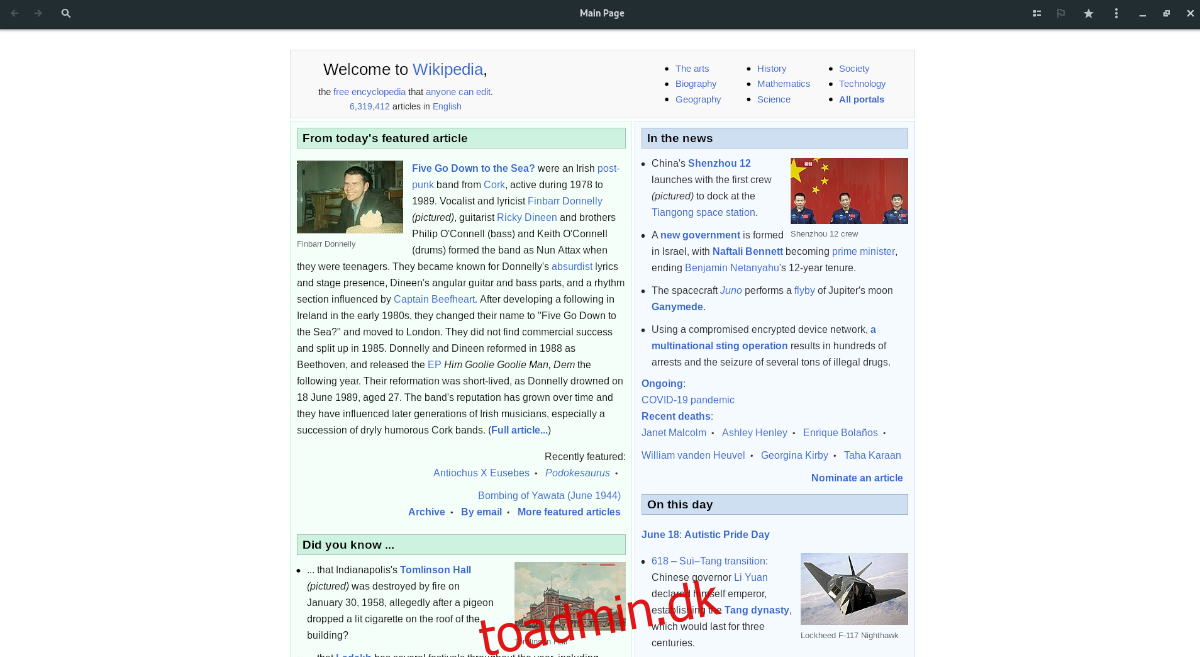
For at søge skal du skrive et hvilket som helst søgeord i søgefeltet og trykke på Enter-tasten. Når du trykker på Enter-tasten, vil du indlæse din nye Wikipedia-artikel.
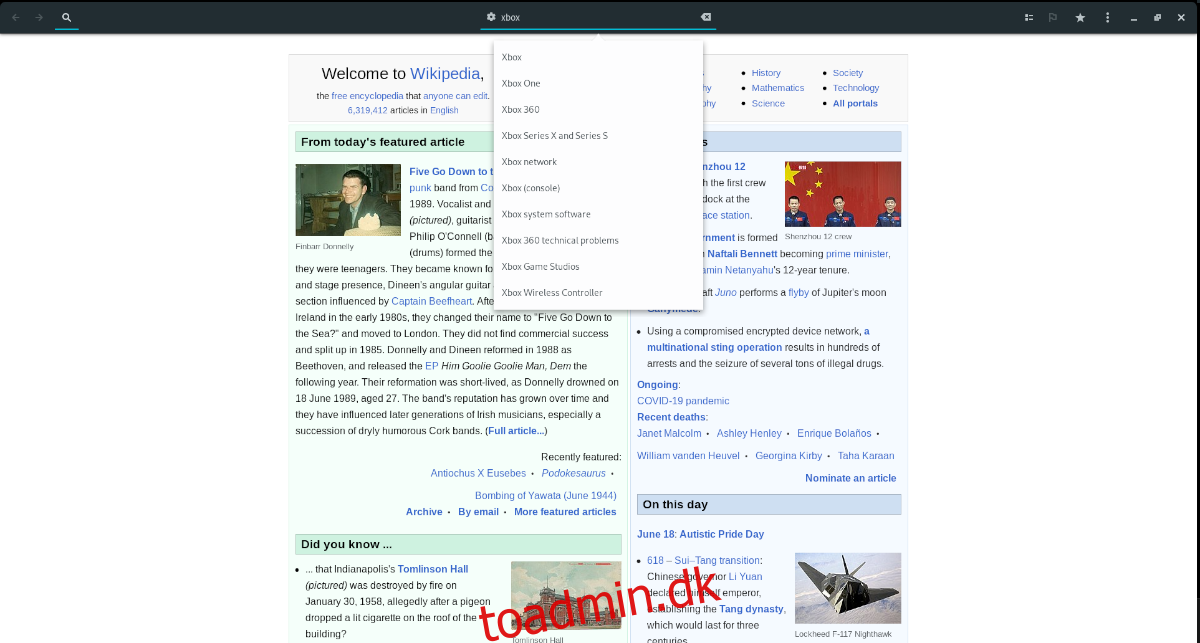
Har du brug for at favorisere en artikel? Vælg “Stjerne”-ikonet i appen for at favoritte enhver Wikipedia-artikel.